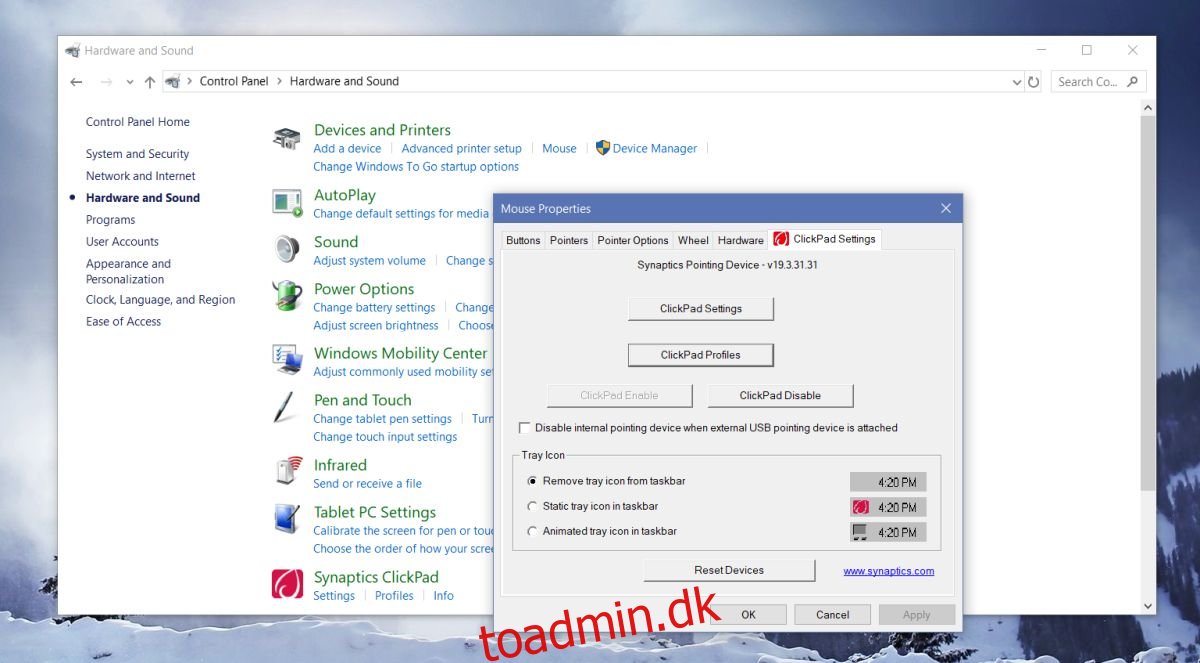Synaptics touchpad-drivere bruges ofte på stationære og bærbare computere. Windows kan og installerer sine egne touchpad-drivere, men hvis en Synaptics-driver er tilgængelig til dit system, er det en god idé at installere den i stedet for at bruge den generiske, som Windows installerer. Driverne er for det meste fantastiske, men de har en funktion kaldet SmartSense, som ikke alt for mange mennesker kan lide. SmartSense gør det grundlæggende, at du ikke kan flytte musemarkøren, når du skriver. Hvis du ikke kan lide funktionen og synes, at den gør dig langsommere, når du arbejder, kan du deaktivere den.
Hvis du ikke bruger Synaptics-drivere, har du ikke SmartSense på dit system. For at kontrollere, om Synaptics-drivere er installeret på dit system, skal du åbne Kontrolpanel og gå til Hardware og lyd. Klik her på musen. Hvis du ser en dedikeret fane for Synaptics-indstillinger, normalt kaldet Clickpad-indstillinger, så har du Synaptics-drivere installeret. Hvis du ikke kan se fanen, bruger du generiske touchpad-drivere.
Deaktiver SmartSense
Når du har bestemt, hvilke touchpad-drivere du bruger, er det tid til at deaktivere SmartSense. Åbn igen Kontrolpanel. I Windows 10 er den nemmeste måde at åbne Kontrolpanel på blot at skrive Kontrolpanel i File Explorer. Gå til Hardware og lyd > Mus. På skærmen med museindstillinger skal du gå til fanen Synaptics-indstillinger og klikke på knappen ‘Clickpad Settings’.
Alternativt kan du muligvis se et dedikeret indstillingspanel for Synaptics på skærmen Hardware og lyd i Kontrolpanel. Hvis du gør det, skal du klikke på den i stedet for at gå gennem indstillingerne for musen.
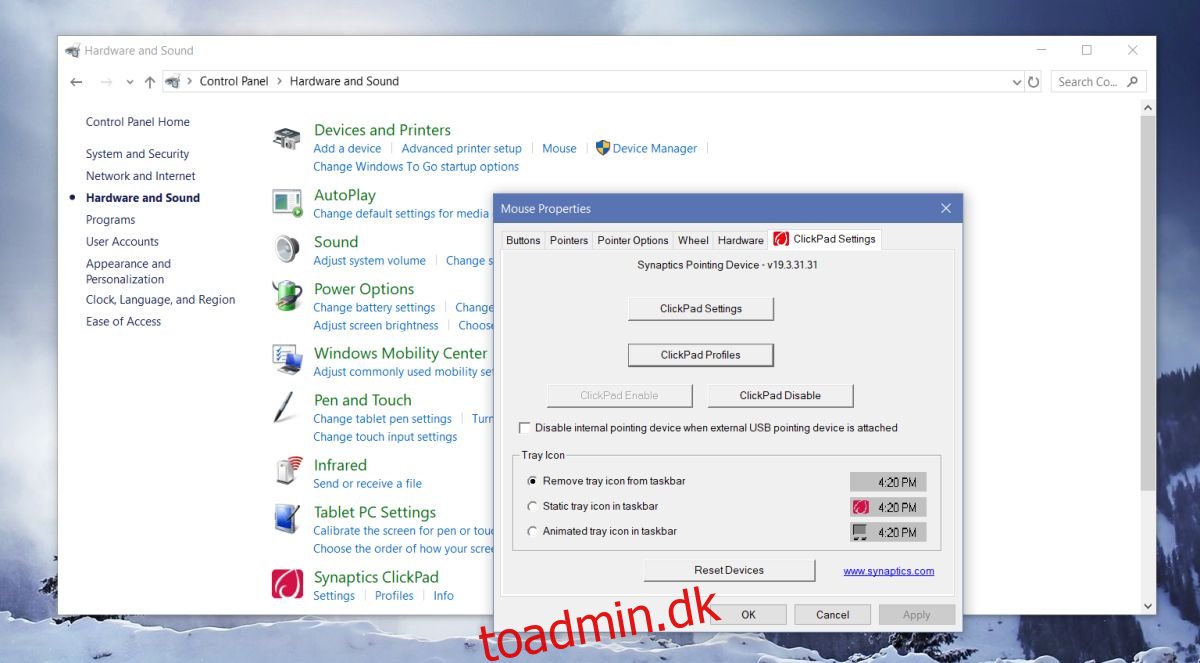
I vinduet Synaptics-indstillinger skal du se efter SmartSense. Det skal være under Pointing, og det burde være der, så længe du kører version 17 eller nyere af driveren. Dobbeltklik på det.

Dette vil udvide SmartSense-indstillingerne. Du kan styre, hvor længe touchpad’en forbliver deaktiveret efter et enkelt tastetryk, eller hvis du bare er rigtig irriteret over funktionen, kan du indstille alle tre skydere til Off og deaktivere SmartSense.
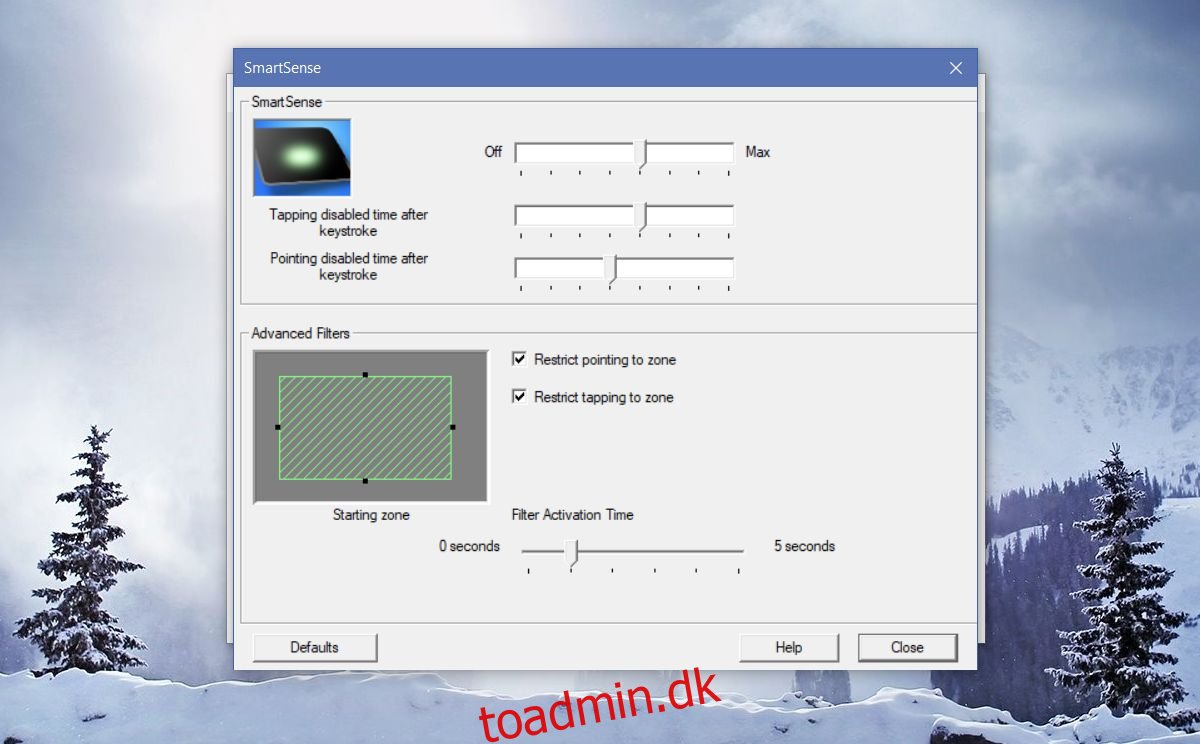
Brugere ønsker for det meste at deaktivere SmartSense, fordi det forstyrrer browsing og når de spiller spil. ‘Smarten’ i indslagets navn lever ikke rigtig op til det. Det er meningen, at det skal forhindre brugere i ved et uheld at klikke eller flytte markøren til en knap eller et andet felt, mens de skriver, men brugerne er ikke så ivrige efter at bruge det. Måske er det fordi funktionen ikke er særlig veldokumenteret, og brugerne ikke ved, hvordan de skal tilpasse den, så den passer til dem selv, at de føler, den er ubrugelig, men sådan er det bare.